格式工厂是一款强大的多媒体格式转换工具,支持几乎所有多媒体格式到各种常用格式,那么格式工厂怎么设置输出码率和大小?下面就一起来看看详细的介绍吧。

设置输出码率和大小操作方法介绍
1、打开格式工厂,点击将要转换的格式(以转MP4为例),如下图所示。
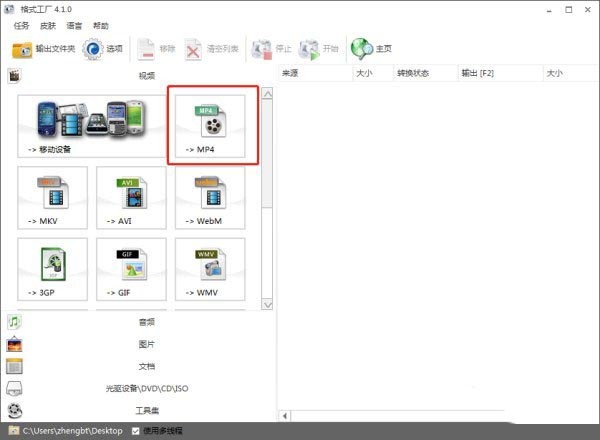
2、点击添加文件,选择要转换的文件,如下图所示。
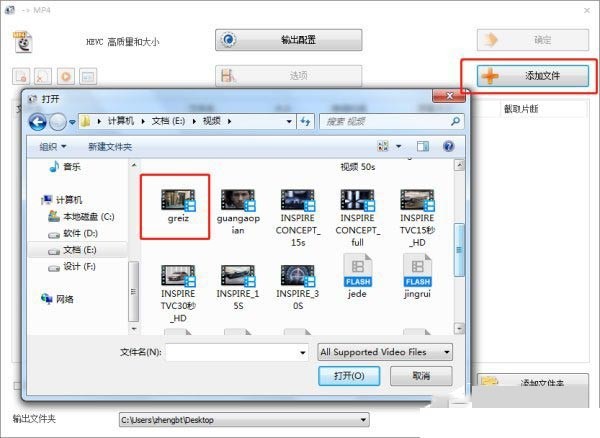
3、分辨率可查看屏幕大小一项的数据,码数则要点击【多媒体文件信息】按钮,如下图所示。
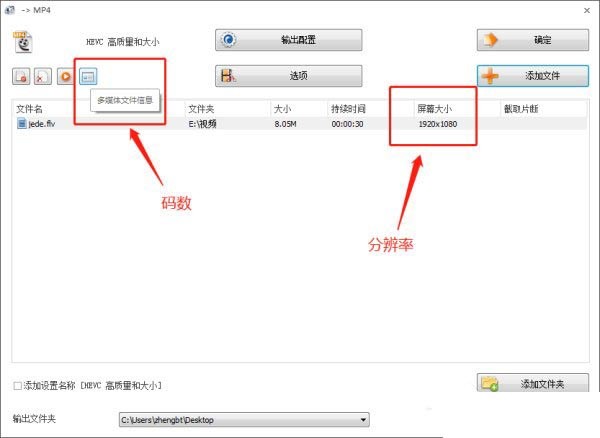
4、画红框处的数据即为该视频的码数,如下图所示。
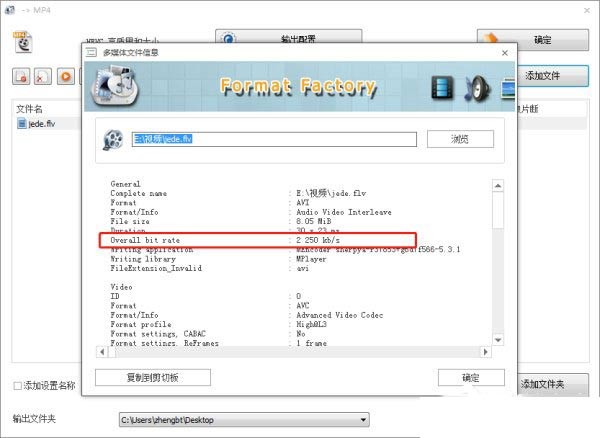
5、设置输出码率和大小,点击输出配置,如下图所示。

6、在视频流→屏幕大小→下拉箭头,即可设置分辨率大小,如下图所示。
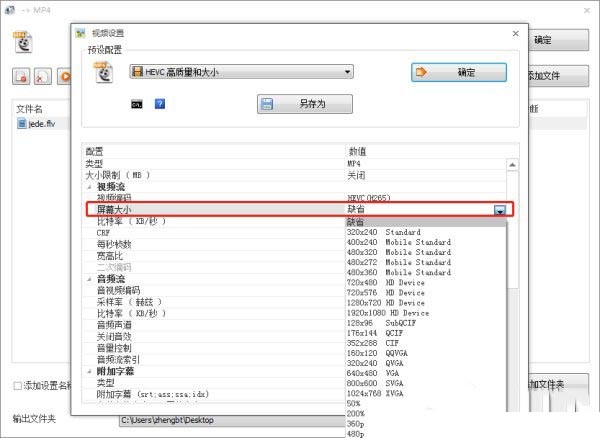
7、点击【比特率】,在下拉箭头中选择码数,设置好点击确定即可,接着转换文件就可以,如下图所示。
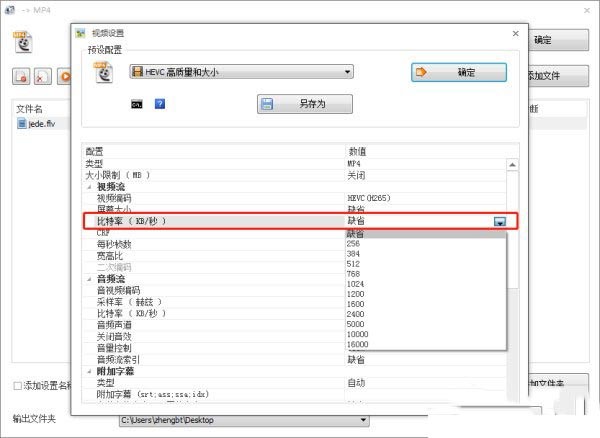
文明上网,理性发言,共同做网络文明传播者